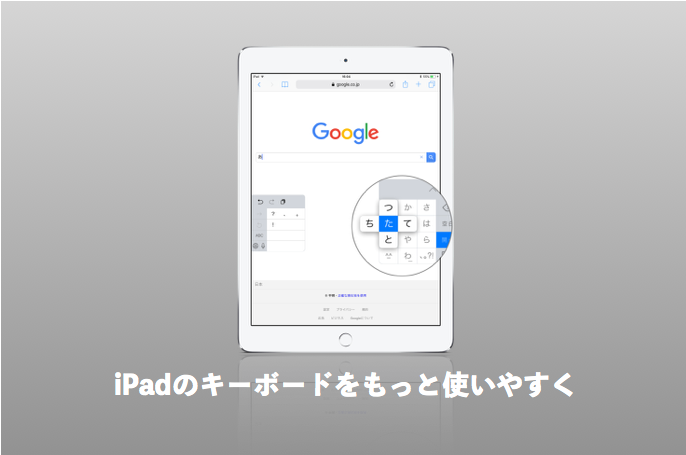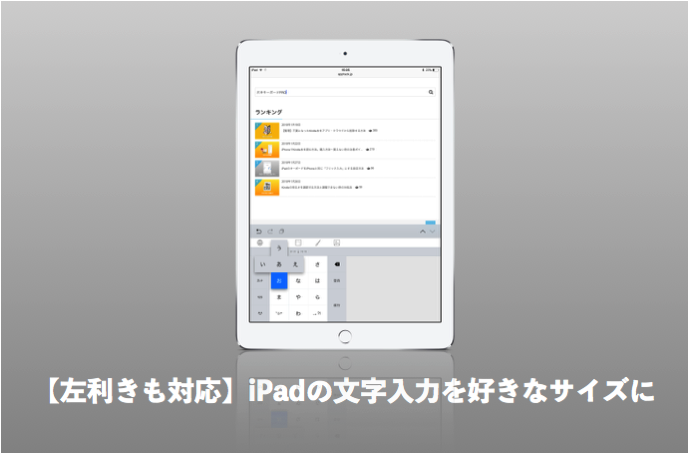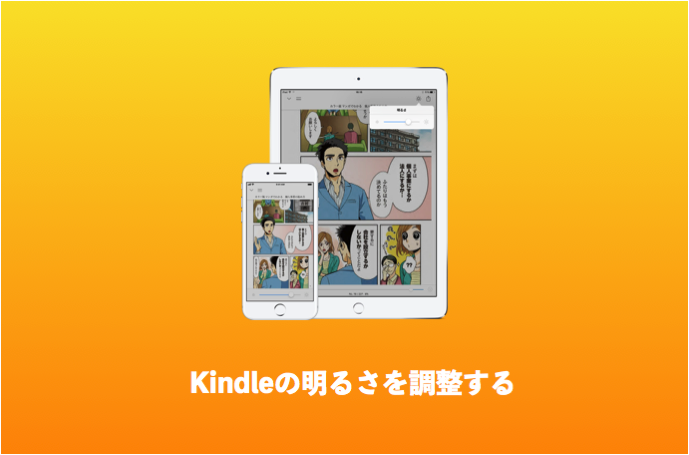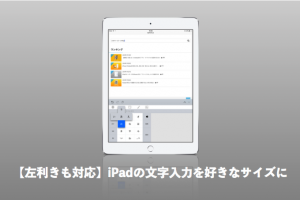iPadの文字入力がなんだか使いにくい。と感じる人はかなり多いはず。iPadは初期設定のままだとPCのようなQWERT配列・ローマ字打ちになっているため、片手で操作するととても扱いづらいのです。
このキーボードは、普段から使っているiPhoneと同じフリック入力(日本語)に設定変更ができます。実際に使ってみると、間違いなくこちらの方が使いやすいので是非一度試してみて下さい。それではさっそく、設定方法をご紹介!
「設定」から「新しいキーボードを追加」する
まずは設定アプリから「一般」→「キーボード」→「新しいキーボードを追加」をタップしていきます。
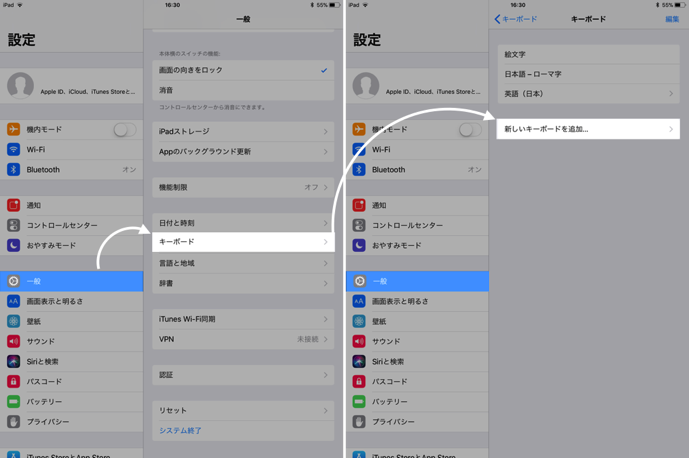 続いて「日本語」を選択し「かな」入力を追加。
続いて「日本語」を選択し「かな」入力を追加。
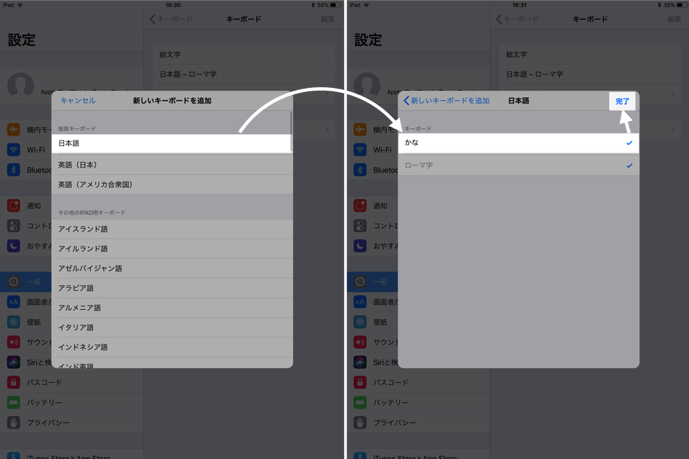 これで前設定は完了です。キーボードに移りましょう。
これで前設定は完了です。キーボードに移りましょう。
まずは、キーボードの左下にある地球儀のアイコンを「長押し」。入力法を変えるメニューが表示されるので、その中から先ほど追加した「日本語かな」を選択します。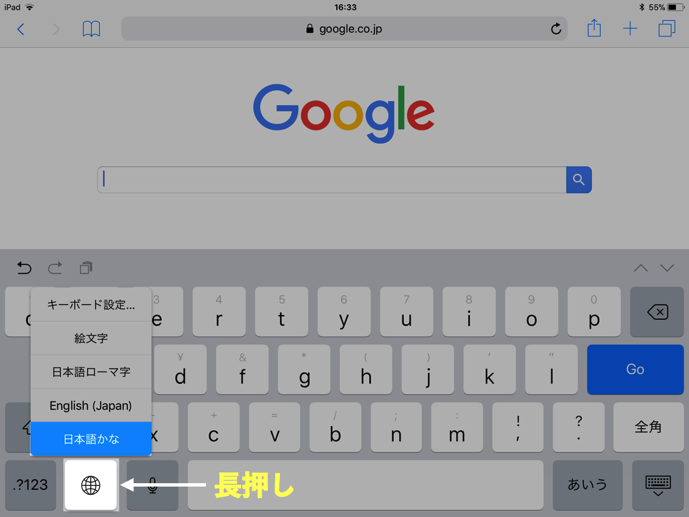 日本語になったら最後に右下にあるキーボードのアイコンを「長押し」して「分割」をタップしましょう。
日本語になったら最後に右下にあるキーボードのアイコンを「長押し」して「分割」をタップしましょう。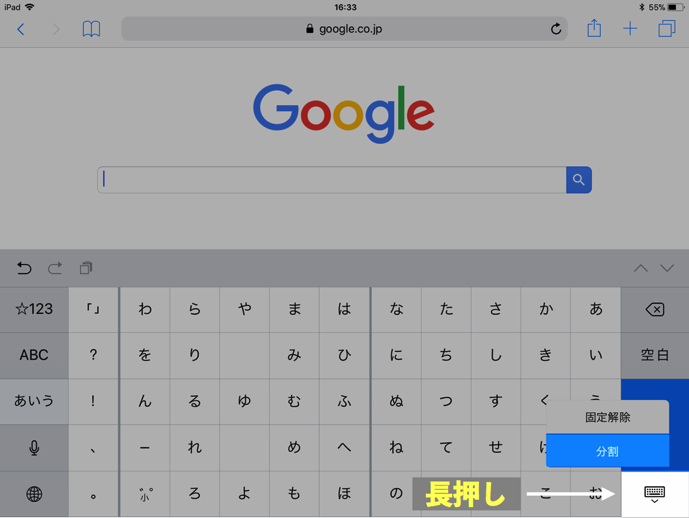 キーボードが分かれてiPhoneと同じようにフリック入力ができるようになったはずです。
キーボードが分かれてiPhoneと同じようにフリック入力ができるようになったはずです。
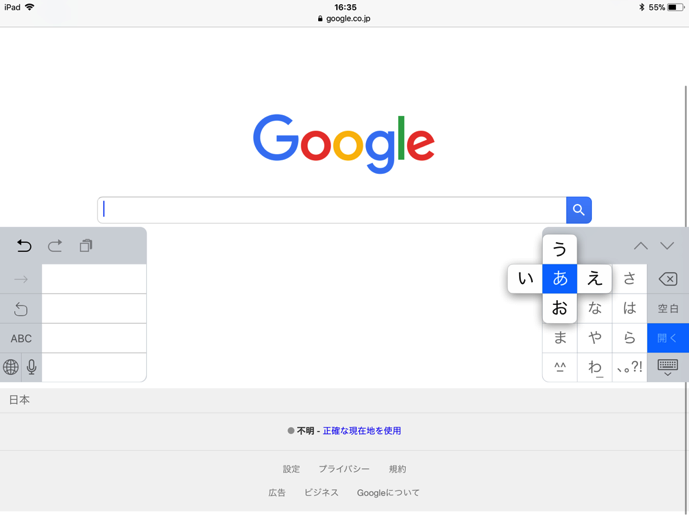
注意点:キーボードは指がタップしやすい場所に固定される
iPad Proでは必須になるであろうフリック入力ですが、このキーボードは両手で持った時に指が押しやすい位置に固定されます。
LINEやTwitterなどアプリによっては左右に分割されたキーボードが邪魔になることがあるので、その場合は向きを変えるなどして対応するか、便利アプリ「片手キーボードPRO」をインストールするのがおすすめです。